設定使用者名稱
您可設定要用於傳真傳送工作的使用者名稱。
設定的使用者名稱會顯示在裝置的控制面板上,並套用至傳真資料的頁首或頁尾。
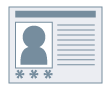
必要條件
啟動電腦時,以具有管理員權限的使用者身分登入。
程序
1.
顯示印表機內容畫面。
(1) 從開始功能表的 [ 設定] 中顯示 [藍牙與裝置] (或 [裝置])。
設定] 中顯示 [藍牙與裝置] (或 [裝置])。
 設定] 中顯示 [藍牙與裝置] (或 [裝置])。
設定] 中顯示 [藍牙與裝置] (或 [裝置])。(2) 在 [印表機與掃描器] 中,對於要設定的裝置顯示管理畫面。
若要顯示管理畫面,按一下裝置或相應裝置的 [管理]。
(3) 對於要設定的裝置按一下 [印表機內容]。
2.
顯示 [裝置設定] 頁。
3.
選取 [設定使用者資訊] → 按一下 [設定]。
4.
在 [使用者資訊設定] 對話方塊中輸入 [使用者名稱] 中的名稱 → 按一下 [確定]。
如果您想要變更預設使用者名稱或網域名稱,請按一下 [使用者名稱管理] → 設定 [用於設定使用者名稱的名稱] 或 [網域名稱設定] → 按一下 [確定]。
如果您想要防止變更使用者名稱,請按一下 [使用者名稱管理] → 選取 [不允許使用者名稱變更] → 按一下 [確定]。
5.
在 [裝置設定] 頁中,按一下 [確定] 或 [套用]。